Entrar
Últimos assuntos
» Colisões não funcionandopor RastaMaan Ontem à(s) 19:49
» Como ajustar velocidade de cada frame da animação no game maker
por pequetux Ontem à(s) 16:45
» Preciso de ajuda
por AftonDuGrau Dom 21 Abr 2024, 20:18
» Como faz o evento drawn GUI, não se repetir?
por aminaro Sex 19 Abr 2024, 20:30
» PROBLEMAS COM FÍSICAS DE ÁGUA
por aminaro Ter 16 Abr 2024, 10:07
» Retorno da GMBR!!!
por Ralphed Sex 12 Abr 2024, 22:45
» JOGADOR PARANDO NO AR QUANDO ATACA
por aminaro Qua 10 Abr 2024, 13:51
» Problemas com texto interativo
por Kaaru72 Dom 07 Abr 2024, 11:31
» Erro escondido e indecifrável
por dev_gabize.azv Qui 04 Abr 2024, 10:11
» Mudar cor de apenas uma palavra
por Ralphed Sáb 30 Mar 2024, 00:39
» Procuro Programador de game maker
por Wou Sex 15 Mar 2024, 10:27
» Mod APK
por gamerainha Qua 13 Mar 2024, 06:30
» Aceito pedidos de sprites (Com exemplos meus)
por Sevilha Qua 28 Fev 2024, 12:17
» Inventário simples
por Isquilo_Roedor Qui 22 Fev 2024, 15:18
» Problemas na programaçnao de inimigo [jogo DOOM LIKE]
por Black Mirror Dom 11 Fev 2024, 13:34
» ANDROID MULTI TOUCH
por DiegoBr Dom 04 Fev 2024, 12:13
» Servidor de Discord do fórum?
por Lighter Sáb 27 Jan 2024, 17:18
» Save e Load Json
por Klinton Rodrigues Qui 25 Jan 2024, 11:12
» Colisão com mais de um objeto
por aminaro Seg 22 Jan 2024, 15:02
» Oi sou novo aqui
por Thiago Silveira Alexandre Sáb 20 Jan 2024, 20:55
» Como acessar conteudo comprado no marketplace
por macmilam Sex 19 Jan 2024, 07:42
» Devlogs em vídeos do Block Room
por Joton Seg 15 Jan 2024, 16:56
» Alguém aqui já ganha dinheiro com seus games?
por Joton Seg 15 Jan 2024, 16:49
» ACERVO GMBR MAGAZINE
por Joton Qui 11 Jan 2024, 19:21
» como aumentar o obj sem aumentar a colisão??
por GabrielXavier Qua 10 Jan 2024, 07:21
Tutorial photoshop (colorir, luz e sombra)
+3
Livsk
Mr.Brum
Joton
7 participantes
GMBR :: Projetos :: Assets & Recursos
Página 1 de 1
 Tutorial photoshop (colorir, luz e sombra)
Tutorial photoshop (colorir, luz e sombra)
Frequentando à algum tempo o fórum percebi que o pessoal na maioria ou usa o paint, ou photoshop, para colorir os desenhos feitos. Para quem tá iniciando na criação de desenhos vou passar algumas dicas de como melhorar um desenho final.
Ferramentas utilizadas: Paint e photoshop
 Se caso você fazer um desenho de linhas de contornos finos, a sugestão é fazer um desenho grande para se evitar uma imagem muito serrilhada. Depois redimensiona-lo para não ficar um arquivo gigante. No final do tutorial ensino como redimensionar no photoshop. Linhas mais grossas são as melhores para os iniciantes no desenho, pois não fica tão serrilhado e não tem o problema de precisar redimensionar.
Se caso você fazer um desenho de linhas de contornos finos, a sugestão é fazer um desenho grande para se evitar uma imagem muito serrilhada. Depois redimensiona-lo para não ficar um arquivo gigante. No final do tutorial ensino como redimensionar no photoshop. Linhas mais grossas são as melhores para os iniciantes no desenho, pois não fica tão serrilhado e não tem o problema de precisar redimensionar.
Bob Esponja te ajuda no aprendizado
Aqui tem dois links do bob esponja para você salvar no pc, então baixe-os:
Preto e branco
colorido
O bob em preto em branco vamos colorir, o que já está colorido vamos pegar base de cores
 Note que os arquivos estão em GIF o photoshop não faz luz e sombra em arquivos GIF, então abra o bob esponja em preto e branco no paint e sem alterar nada, salve no formato bitmap de 24 bits.
Note que os arquivos estão em GIF o photoshop não faz luz e sombra em arquivos GIF, então abra o bob esponja em preto e branco no paint e sem alterar nada, salve no formato bitmap de 24 bits.
Trabalhando no photoshop

Saiba que não é tão difícil mexer no photoshop, é sua facilidade e resultados impressionantes que o tornou tão popular entre os designs gráficos. A versão que uso é o CS4 portátil em português, mesmo se o seu for em inglês, siga como fazer pelas imagens, outras versões não devem ser tão diferente da que uso, então vamos lá.
Vá em arquivo e abra (crtl+O) os dois desenhos do bob esponja em bitmap, quando eles estiverem dentro do photoshop, vai aparecer duas abas como estão marcadas pelos números 2 e 3 na imagem.
Os comandos marcados pelos quadrados vermelhos são os que você irá usar para fazer o passo-a-passo desse tutorial, vou explicar um por um.
1- Com ele que você abre, salva e exporta arquivos de imagens e o formato PSD do próprio photoshop.
2- É a aba de uma imagem que está oculta pois outra imagem está selecionada, geralmente ela fica cinza escuro quando não está selecionada
3- É a aba da imagem selecionada para ser editada, ela fica cinza claro quando selecionada
4- letreiro retangular, usasse para anular a varinha magica (pelo menos uso pra fazer isso).
5- Varinha magica, seleciona e limita uma determinada região da imagem onde será editada.
6- Conta-gotas, escolhe alguma cor dentro da imagem ao clicar com o mouse a cor escolhida aparece na caixa de cor (marcada pelo 10 na imagem)
7- Pincel, usasse para colorir, luz,sombra e recursos diversos
8- lata de tinta, preenche por inteiro com a cor da caixa de tinta
9- histórico, é o crtl+Z do photshop, ao clicar nele você tem um histórico do que você já fez
10- Caixa de tinta, mostra as cores que serão usadas para colorir, note que existe uma atrás da caixa principal, essa segunda caixa de tinta serve como "cor reserva", aperte o X do teclado que as cores mudam de posição entre principal e reserva.
Vamos colorir o Bob Esponja?
 Vá em arquivo e abra as duas imagens do bob (ctrl+O) no photoshop, ficará duas abas no canto superior. No desenho preto e branco, use a varinha magica para selecionar o corpo do bob, vai aparecer uma linha se mexendo no contorno dele, como marcado de vermelho na imagem à cima.
Vá em arquivo e abra as duas imagens do bob (ctrl+O) no photoshop, ficará duas abas no canto superior. No desenho preto e branco, use a varinha magica para selecionar o corpo do bob, vai aparecer uma linha se mexendo no contorno dele, como marcado de vermelho na imagem à cima.
 Na aba que está o bob referencia de cores, com o conta-gotas clique no amarelo dele, automaticamente a caixa de tinta muda para o amarelo que você escolheu.
Na aba que está o bob referencia de cores, com o conta-gotas clique no amarelo dele, automaticamente a caixa de tinta muda para o amarelo que você escolheu.
 Volte para o bob preto e branco, e com a lata de tinta preencha o corpo do bob, ficará igual a imagem à cima.
Volte para o bob preto e branco, e com a lata de tinta preencha o corpo do bob, ficará igual a imagem à cima.
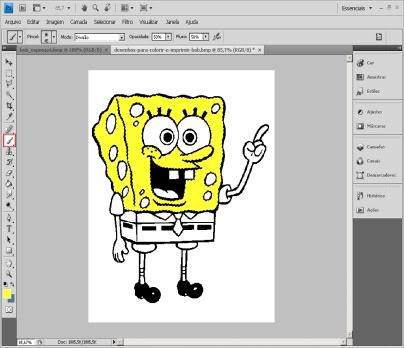 Clique no pincel.
Clique no pincel.
 No canto superior onde está marcado pelo quadrado vermelho, clique dentro dele, abrirá uma caixa de tamanhos de pincel, clique duas vezes no tamanho 45.
No canto superior onde está marcado pelo quadrado vermelho, clique dentro dele, abrirá uma caixa de tamanhos de pincel, clique duas vezes no tamanho 45.
 Agora clique na caixa de tinta, abrirá uma palheta de tintas, note que existe uma esfera dentro dessa palheta e quando se coloca o mouse, o ponteiro também fica redondo, para pegar uma cor mais escura, coloque o mouse (indicado pelo numero 2 na imagem), um pouco abaixo da esfera da palheta (indicado pelo numero 1 na imagem), e dê um clique, depois OK, veja que a caixa de tinta mudou para a cor escolhida por você.
Agora clique na caixa de tinta, abrirá uma palheta de tintas, note que existe uma esfera dentro dessa palheta e quando se coloca o mouse, o ponteiro também fica redondo, para pegar uma cor mais escura, coloque o mouse (indicado pelo numero 2 na imagem), um pouco abaixo da esfera da palheta (indicado pelo numero 1 na imagem), e dê um clique, depois OK, veja que a caixa de tinta mudou para a cor escolhida por você.
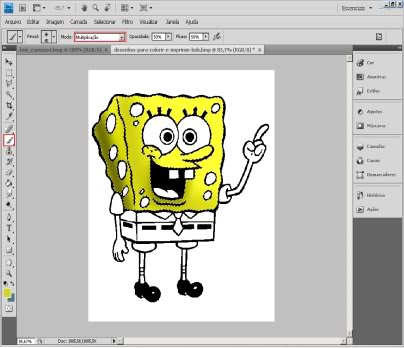 Com o amarelo mais escuro pinte os cantos que você acha que devem ter sombras. Para ajudar escurecer mais ainda o amarelo, no canto superior clique na caixa que está marcada pelo quadrado vermelho na imagem à cima, escolha "multiplicação".
Com o amarelo mais escuro pinte os cantos que você acha que devem ter sombras. Para ajudar escurecer mais ainda o amarelo, no canto superior clique na caixa que está marcada pelo quadrado vermelho na imagem à cima, escolha "multiplicação".
Obs: Uso muito esse recurso por clarear ou escurecer a cor aos poucos, sem precisa ficar mudado as cores na caixa de tinta, o "multiplicação" escurece quando mais se clica na região pintada, o "divisão" clareia a cada clique na região pintada
 Lembrando que caso você não goste de algo feito, vá no histórico e volte para alguma etapa já feita.
Lembrando que caso você não goste de algo feito, vá no histórico e volte para alguma etapa já feita.
 Agora abra novamente a caixa de tinta, escolha um amarelo mais claro e clique OK para fazer a luz no bob.
Agora abra novamente a caixa de tinta, escolha um amarelo mais claro e clique OK para fazer a luz no bob.
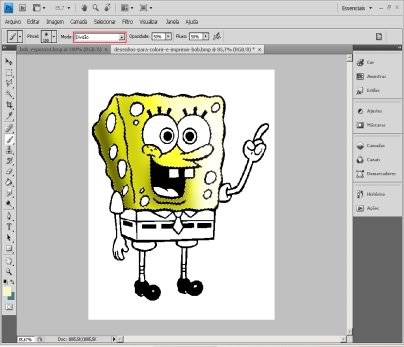 Vá na caixa marca pelo quadrado vermelho e escolha "divisão", para ajudar a clareia o amarelo a cada clique do pincel.
Vá na caixa marca pelo quadrado vermelho e escolha "divisão", para ajudar a clareia o amarelo a cada clique do pincel.
 Não é possível mostrar todas as etapas de colorir o bob esponja porque o tópico ficaria monstruosamente grande, mas mostrei o passo-a-passo principal e só fazer os mesmo procedimentos para pintar calça, braços, camisa, joelhos e etc, sem mistério.
Não é possível mostrar todas as etapas de colorir o bob esponja porque o tópico ficaria monstruosamente grande, mas mostrei o passo-a-passo principal e só fazer os mesmo procedimentos para pintar calça, braços, camisa, joelhos e etc, sem mistério.
O meu Bob colorido ficou como na imagem à cima, mesmo que você não saiba usar o photoshop o resultado não vai ficar tão longe do que fiz. Caso você coloriu o bob esponja, poste ele aqui para o pessoal ver como ficou.
Vamos salvar o Bob esponja?
 Vá em arquivo e clique em "Salvar para web e dispositivos" (Alt+Shift+Crtl+S)
Vá em arquivo e clique em "Salvar para web e dispositivos" (Alt+Shift+Crtl+S)
 1- Escolhe o formato da imagem, JPG, GIF e PNG
1- Escolhe o formato da imagem, JPG, GIF e PNG
2- Dimensiona o tamanho da imagem para menor ou maior, ele é bom para se caso algum site exige uma dimensão, exemplo 400x400, desmarque na corrente para editar largura e altura individualmente.
3- Dimensiona em porcentagem a imagem
4- Salva a imagem (sem segredo)
 Escolha onde ficará o desenho. Pronto você salvo o Bob esponja calça quadrada.
Escolha onde ficará o desenho. Pronto você salvo o Bob esponja calça quadrada.
Considerações Finais
Espero ajudar muita gente com esse tutorial, que seja muito útil a quem seguir o passo-a-passo, e que seja o ponta pé para quem ainda não sabe usar o photoshop.
Duvidas? Ou sugestão para melhorar esse tópico, poste um cometário que eu tento responder na medida do possível néh!
Ferramentas utilizadas: Paint e photoshop

Bob Esponja te ajuda no aprendizado
Aqui tem dois links do bob esponja para você salvar no pc, então baixe-os:
Preto e branco
colorido
O bob em preto em branco vamos colorir, o que já está colorido vamos pegar base de cores

Trabalhando no photoshop

Saiba que não é tão difícil mexer no photoshop, é sua facilidade e resultados impressionantes que o tornou tão popular entre os designs gráficos. A versão que uso é o CS4 portátil em português, mesmo se o seu for em inglês, siga como fazer pelas imagens, outras versões não devem ser tão diferente da que uso, então vamos lá.
Vá em arquivo e abra (crtl+O) os dois desenhos do bob esponja em bitmap, quando eles estiverem dentro do photoshop, vai aparecer duas abas como estão marcadas pelos números 2 e 3 na imagem.
Os comandos marcados pelos quadrados vermelhos são os que você irá usar para fazer o passo-a-passo desse tutorial, vou explicar um por um.
1- Com ele que você abre, salva e exporta arquivos de imagens e o formato PSD do próprio photoshop.
2- É a aba de uma imagem que está oculta pois outra imagem está selecionada, geralmente ela fica cinza escuro quando não está selecionada
3- É a aba da imagem selecionada para ser editada, ela fica cinza claro quando selecionada
4- letreiro retangular, usasse para anular a varinha magica (pelo menos uso pra fazer isso).
5- Varinha magica, seleciona e limita uma determinada região da imagem onde será editada.
6- Conta-gotas, escolhe alguma cor dentro da imagem ao clicar com o mouse a cor escolhida aparece na caixa de cor (marcada pelo 10 na imagem)
7- Pincel, usasse para colorir, luz,sombra e recursos diversos
8- lata de tinta, preenche por inteiro com a cor da caixa de tinta
9- histórico, é o crtl+Z do photshop, ao clicar nele você tem um histórico do que você já fez
10- Caixa de tinta, mostra as cores que serão usadas para colorir, note que existe uma atrás da caixa principal, essa segunda caixa de tinta serve como "cor reserva", aperte o X do teclado que as cores mudam de posição entre principal e reserva.
Vamos colorir o Bob Esponja?



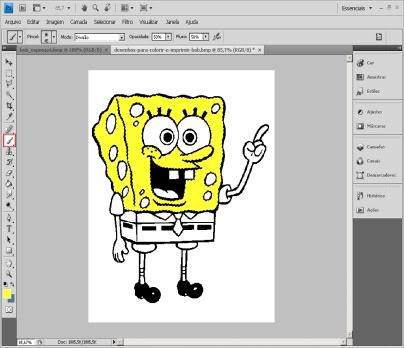


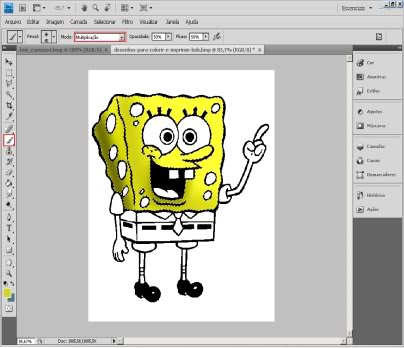
Obs: Uso muito esse recurso por clarear ou escurecer a cor aos poucos, sem precisa ficar mudado as cores na caixa de tinta, o "multiplicação" escurece quando mais se clica na região pintada, o "divisão" clareia a cada clique na região pintada


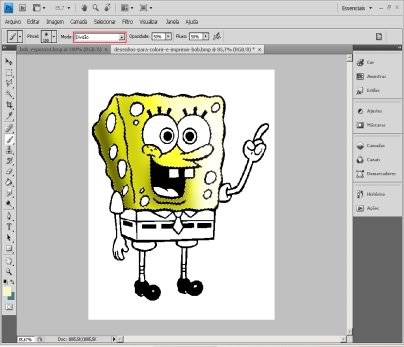

O meu Bob colorido ficou como na imagem à cima, mesmo que você não saiba usar o photoshop o resultado não vai ficar tão longe do que fiz. Caso você coloriu o bob esponja, poste ele aqui para o pessoal ver como ficou.
Vamos salvar o Bob esponja?


2- Dimensiona o tamanho da imagem para menor ou maior, ele é bom para se caso algum site exige uma dimensão, exemplo 400x400, desmarque na corrente para editar largura e altura individualmente.
3- Dimensiona em porcentagem a imagem
4- Salva a imagem (sem segredo)

Considerações Finais
Espero ajudar muita gente com esse tutorial, que seja muito útil a quem seguir o passo-a-passo, e que seja o ponta pé para quem ainda não sabe usar o photoshop.
Duvidas? Ou sugestão para melhorar esse tópico, poste um cometário que eu tento responder na medida do possível néh!
 Re: Tutorial photoshop (colorir, luz e sombra)
Re: Tutorial photoshop (colorir, luz e sombra)
Bom tutorial...
Gostei muito, agora me animei a tentar aprender mecher no fotoshop!!
vlw
Gostei muito, agora me animei a tentar aprender mecher no fotoshop!!
vlw
 Re: Tutorial photoshop (colorir, luz e sombra)
Re: Tutorial photoshop (colorir, luz e sombra)
Gostei do tutorial,
eu só uso o paint, as vezes que vou no macromedia flash por preguiça de fazer o gráfico.
Acho que esse tuto vai ajudar muita gente, eu já pensei em usar o photoshop mas nunca entendi como mexer!
Parabéns, Flw!
eu só uso o paint, as vezes que vou no macromedia flash por preguiça de fazer o gráfico.
Acho que esse tuto vai ajudar muita gente, eu já pensei em usar o photoshop mas nunca entendi como mexer!
Parabéns, Flw!

Livsk- Games Ranking :

Notas recebidas : C + C + D + D + D + D + B + B + A + C + B
Data de inscrição : 02/06/2011
Reputação : 13
Número de Mensagens : 365
Prêmios :
 x 0
x 0  x 0
x 0  x 0
x 0 x 1
x 1  x 0
x 0  x 1
x 1 x 0
x 0  x 0
x 0  x 0
x 0
 Re: Tutorial photoshop (colorir, luz e sombra)
Re: Tutorial photoshop (colorir, luz e sombra)
O resultado final ficou bem legal! Gostei do sombreado... Muito bom!

GameMakerTutoriais- Data de inscrição : 29/01/2011
Reputação : 26
Número de Mensagens : 800
Prêmios :
 x 0
x 0  x 4
x 4  x 0
x 0 x 0
x 0  x 0
x 0  x 0
x 0 x 0
x 0  x 0
x 0  x 0
x 0
 Re: Tutorial photoshop (colorir, luz e sombra)
Re: Tutorial photoshop (colorir, luz e sombra)
eu vi só as imagens do tutorial, cara, eu acho que eu vou aprender muito com isso! eu não li porque to viajando, mas quando chegar no cafofo eu vou ler com bastante atenção XD
vlw por escrever o tutorial manolo.
vlw por escrever o tutorial manolo.

GeorgeHatake- Games Ranking :

Notas recebidas : D+D+D
Data de inscrição : 13/03/2011
Reputação : 0
Número de Mensagens : 216
Prêmios :
 x 0
x 0  x 0
x 0  x 0
x 0 x 0
x 0  x 0
x 0  x 0
x 0 x 0
x 0  x 0
x 0  x 0
x 0
 Re: Tutorial photoshop (colorir, luz e sombra)
Re: Tutorial photoshop (colorir, luz e sombra)
Poxa, parabéns eu entrei no tópico só querendo ver o que você fez e tal mas, depois dessa frase eu mudei de postura e fui procurar o meu DvD que tem o photoshop...
Ainda estou procurando kk...Eu tinha desistido por que achava difícil...¬¬
E realmente o resultado final é lindo!!
Alias, parabéns de novo pelo belo tutorial.
Obrigado
Ainda estou procurando kk...Eu tinha desistido por que achava difícil...¬¬
Joton escreveu:
Saiba que não é tão difícil mexer no photoshop, é sua facilidade e resultados impressionantes que o tornou tão popular entre os designs gráficos.
E realmente o resultado final é lindo!!
Alias, parabéns de novo pelo belo tutorial.
Obrigado


Pickler- Data de inscrição : 22/06/2011
Reputação : 0
Número de Mensagens : 101
Prêmios :
 x 0
x 0  x 0
x 0  x 0
x 0 x 0
x 0  x 0
x 0  x 0
x 0 x 0
x 0  x 0
x 0  x 0
x 0
 Re: Tutorial photoshop (colorir, luz e sombra)
Re: Tutorial photoshop (colorir, luz e sombra)
Nossa!Amei o resultado, é interresante saber que o BobEsponja é útil em um tutorial de PhotoShop xD, amanhã vou testar o tutorial, mas vou tentar com um Mário.
Super Games- Games Ranking :

Notas recebidas : C
Data de inscrição : 10/06/2010
Reputação : 36
Número de Mensagens : 2799
Prêmios :
 x 0
x 0  x 0
x 0  x 0
x 0 x 0
x 0  x 1
x 1  x 0
x 0 x 0
x 0  x 0
x 0  x 0
x 0
Plataformas :- Game Maker 8.0 ou 8.1
- Game Maker Studio 1.4
- Game Maker Studio 2.0
- Java
- C ou C++
 Re: Tutorial photoshop (colorir, luz e sombra)
Re: Tutorial photoshop (colorir, luz e sombra)
Obrigado pessoal pelos comentários, fiz esse tutorial devido o pedido do GeorgeHatake, ano passado eu tinha essa mesma dificuldade de encontrar algo fácil que ensinasse luz e sombra, e foi indo numa palestra sobre photoshop, que aprendi isso que passei no tutorial, hoje estou me aperfeiçoando cada vez mais, pois ainda tem muita coisa que quero aprender a fazer no photoshop o/
 Tópicos semelhantes
Tópicos semelhantes» [TUTORIAL] Photoshop- Criando efeitos de texto- 2º) Efeito Matrix
» [Tutorial Photoshop] Panorama Planetario
» [TUTORIAL]Efeito contorno (STROKE) - Photoshop
» [Tiger-Tutorial] Aprendendo a fazer sprite no Photoshop
» [TUTORIAL] Photoshop- Criando efeitos de texto- 1º) Efeito de Fogo
» [Tutorial Photoshop] Panorama Planetario
» [TUTORIAL]Efeito contorno (STROKE) - Photoshop
» [Tiger-Tutorial] Aprendendo a fazer sprite no Photoshop
» [TUTORIAL] Photoshop- Criando efeitos de texto- 1º) Efeito de Fogo
GMBR :: Projetos :: Assets & Recursos
Página 1 de 1
Permissões neste sub-fórum
Não podes responder a tópicos|
|
|

